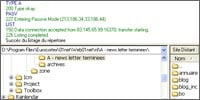Ce message apparaît parce que Windows recherche les fichiers dans le lecteur ou le dossier utilisé lors de la toute première installation. Ainsi, si l’installation a été faite depuis le lecteur D:, mais qu’entretemps, vous avez ajouté
un disque ou partitionné votre disque dur, votre lecteur est devenu E: et Windows ne retrouve plus ses fichiers.Quoi qu’il en soit, la solution se trouve dans le registre, où vous devez modifier le chemin d’accès par défaut. Au préalable, il faut effectuer une sauvegarde du registre.
Etape 1 : sauvegardez le registre
Dans le menu Démarrer, cliquez sur Exécuter. Tapez Regedit et cliquez sur OK pour ouvrir l’éditeur du registre. Là, cliquez sur Fichier, puis sur Exporter.
Cochez l’option Tout du cadre Etendue de l’exportation, choisissez un dossier où enregistrer la sauvegarde, nommez-la à votre convenance et cliquez sur Enregistrer.Pour réinscrire les informations de cette sauvegarde en cas de mauvaise man?”uvre, il vous suffira de double-cliquer sur son icône en mode sans échec. A l’inverse, supprimez-la après quelques jours de bon fonctionnement.
Etape 2 : modifiez les clés erronées
1 Toujours dans la fenêtre de l’éditeur du registre, accédez à la clé HKEY_LOCAL_MACHINESOFTWAREMicrosoftCOM3Setup. Dans le volet droit, double-cliquez sur la valeur Source Path. Remplacez
alors la lettre indiquée par celle de votre lecteur de CD-Rom. Dans notre exemple, il sagira de D: au lieu de F:. Cliquez sur OK pour valider.2 Répétez la procédure ci-dessus pour la valeur Source Path située dans les clés
HKEY_LOCAL_MACHINESOFTWAREMicrosoftMSDTCSetup
HKEY_LOCAL_MACHINESOFTWAREMicrosoftTransactionServerSetup(OCM)
HKEY_LOCAL_MACHINESOFTWAREMicrosoftWindowsCurrentVersionSetup
HKEY_LOCAL_MACHINESOFTWAREMicrosoftWindowsNTCurrentVersion
🔴 Pour ne manquer aucune actualité de 01net, suivez-nous sur Google Actualités et WhatsApp.